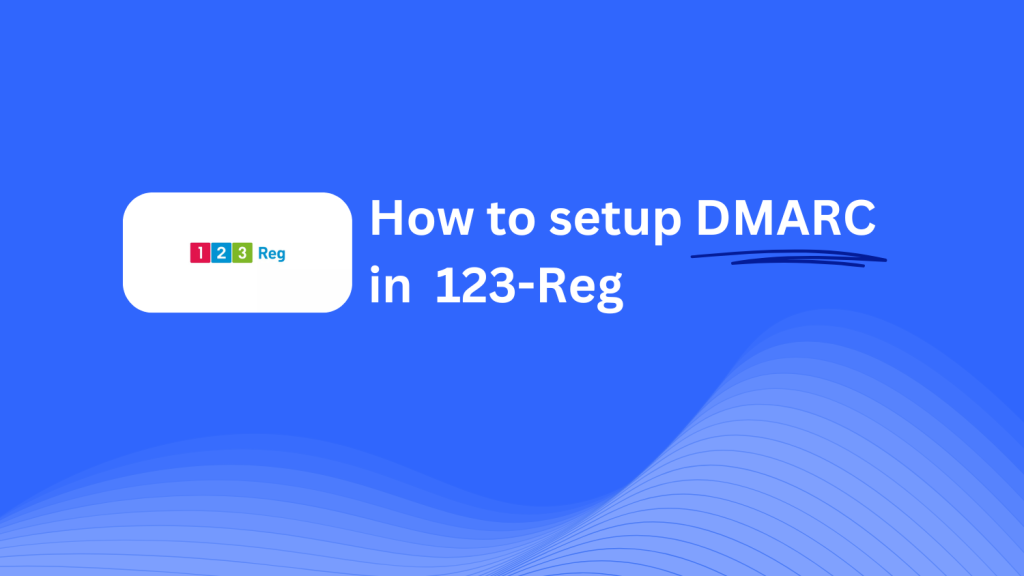
次の手順では、DNSプロバイダーとして123-Regを使用してSkysnag DMARC CNAMEレコードを追加する手順を説明します。 この統合は、DMARC管理を自動化し、電子メールのセキュリティを確保するのに役立ちます。
注:以下の手順を正常に適用するには、Skysnagアカウントが必要です。 まだ作成していない場合,これを行うにはここをクリックしてください。
ステップ1:123-Regアカウントにログインする
- 123-Regのウェブサイトをご覧ください。
- アカウントの資格情報を使用してログインします。
- ログインしたら、コントロールパネルに移動し、ドメインセクションから管理したいドメインを選択します。
ステップ2: DNS管理セクションにアクセスします。
- ドメインを選択した後、詳細ドメイン設定までスクロールダウンします。
- ドメインネームシステム(DNS)見出しの下にあるDNSの管理オプションをクリックします。
- これにより、DNS管理ページに移動し、ドメインのDNSレコードを追加、変更、または削除できます。
ステップ3:DMARC用CNAMEレコードの追加
- [DNS管理]ページで、[レコードの追加]オプションを探します。
- レコードの詳細で、次のフィールドに入力します:
- タイプ:ドロップダウンリストからCNAMEを選択します。
- 名前/ホスト: 入る
_dmarc(これはDMARCレコードに固有です)。 - ターゲット/値: 入る
{your-domain-name}.protect._d.skysnag.com. 置換{your-domain-name}あなたの実際のドメイン名で、例えば,example.com.protect._d.skysnag.com. - TTL:これをデフォルトのままにするか、自動伝播のために自動に設定できます。
- [保存]をクリックして変更を適用します。
ステップ4: DNSの伝播を待ちます。
- CNAMEレコードを追加したら、DNS伝播の時間を確保します。 これには24時間まで数分かかることがあります。
ステップ5: Skysnag CNAMEレコードを確認します。
- にログインSkysnagダッシュボード.
- ドメイン設定に移動し、CNAMEレコードを追加したドメインを選択します。
- [確認]ボタンをクリックして、Skysnag DMARC CNAMEレコードが正しく設定されていることを確認します。
- 確認が完了すると、SkysnagはDMARCポリシーとメールレポートの管理を開始します。
トラブルシューティングのヒント
- 伝播遅延:CNAMEレコードが伝播していないように見える場合は、入力した値を再確認し、DNS伝播が完了するまで最大24時間待機します。
- 既存のDMARC TXTレコード:すでにDMARC TXTレコードがある場合は、新しいSkysnag CNAMEレコードとの競合を避けるために、DMARC TXTレコードを削除または更新する必要がある場合があります。
- 123-Regのヘルプ:DNSレコードの管理に問題がある場合、123-Regはサポートセンターを介してDNS設定に関するサポートとガイダンスを提供します。
これらの指示に従うことで、Skysnag DMARCを123-Reg DNSに正常に統合できました。 SkysnagはDMARCポリシーを自動的に管理し、リアルタイムのレポートを提供し、ドメインのメールセキュリティを向上させるのに役立ちます。






